Snadno resetuje heslo Windows
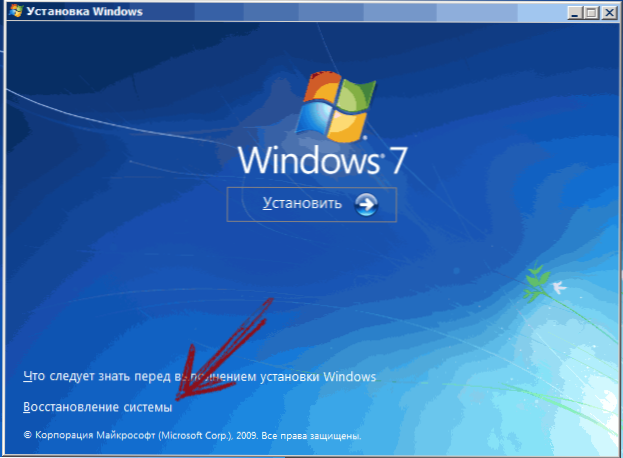
- 1624
- 492
- Leo Frydrych
Pokud jste zapomněli na své heslo nebo něco jiného, v důsledku toho nemůžete vstoupit do systému, existuje velmi jednoduchý způsob, jak upustit heslo Windows 7 a Windows 8 (v druhém případě při použití místního účtu), který, který), který), který), který), který), který), který), který), který), který), který), který), který), který), který), který), který), který), který), který), který), který), který), který), který), který), který), který), který), který), který), který), který), který), který), který), který), který), který), který), který), který), který), který), který), který), který), který, který je vhodný i pro začátečníky. Cm. Také: Jak resetovat heslo Windows 10 (pro místní účet a účet Microsoft).
Budete potřebovat instalační disk nebo nakládací jednotku Windows načítání nebo nějaký liveCD, který vám umožní pracovat se soubory na pevném disku. Bude to také zajímavé: Jak zjistit heslo Windows 7 a XP bez resetování a flash disků pro resetování hesla Windows (je vhodné a pokud je to nutné pro přístup k počítači, který používá účet Microsoft, ne místní uživatelský účet).
Resetování hesla Windows
Spuštění z disku nebo načítání Flash Drive Windows 7 nebo Windows 8.
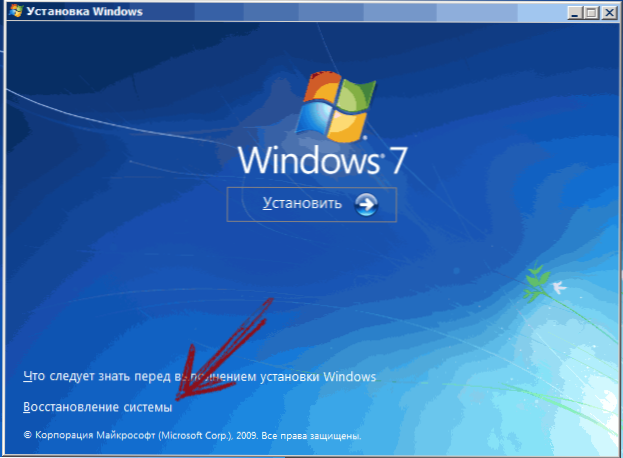
Po výběru instalačního jazyka vyberte vlevo dole „Obnovení systému“.
V parametrech obnovy systému vyberte „příkazový řádek“
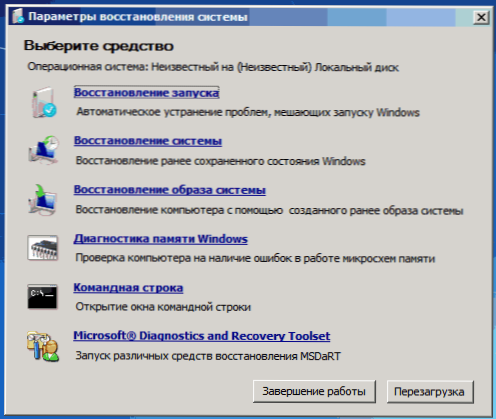
Poté zadejte příkazový řádek
Kopie C: \ Windows \ System32 \ Sethc.Exe C: \
A klikněte na Enter. Tento příkaz vytvoří záložní kopii souboru odpovědného za nalepení klíčů v oknech v kořeni disku c disku c.
Další krok - vyměňte Sethc.EXE spuštěný soubor příkazového řádku ve složce System32:
Kopie C: \ Windows \ System32 \ CMD.Exe C: \ Windows \ System32 \ Sethc.Exe
Poté restartujte počítač z pevného disku.
Vypustíme heslo
Když se zdá, že žádost o heslo zadá okna, stiskněte pětkrát stisknutím klávesy Shift, v důsledku toho začne procesor, který by měl být, jak by měl být, ale příkazový řádek spuštěn jménem správce.
Nyní, abyste mohli resetovat heslo Windows, stačí zadat další příkaz (uveďte v něm uživatelské jméno a nové heslo):
Čisté uživatelské jméno_palizer New_ Parol
Připraveno, nyní můžete zadat Windows s novým heslem. Po provedení vstupu můžete také vrátit soubor Sethc.Exe na místě, poté, co zkopíroval svou kopii uloženou na kořenu pevného disku ve složce C: \ Windows \ System32.

